
|
Читайте также: |
Мета роботи
Оволодіти навиками зміни прав доступу до файлів та каталогів
2 Теоретічні відомості
Як багатокористувацька| операційна система, ОС Linux містить|утримує| механізм розмежування доступу до даних, що дозволяє як захистити дані одного користувача від небажаного втручання інших, так і дозволити іншим доступ до цих даних для спільної роботи.
Як вже сказано, будь-який ресурс комп'ютера під управлінням ОС Linux | представляється як файл, тому ми говоритимемо тільки|лише| про права доступу до файлу.
По відношенню до файлу користувач може входити в одну з трьох категорий: власник, член групи власника, всі останні. Для кожної з цих категорій є свій набір прав доступу.
Першим власником файлу стає його творець. Далі файл можна передати іншому власникові або в іншу групу командою:
# chown| [ключі|джерела|] <новий_користувач|>[нова_група|] <файл> або
# chgrp| [ключі|джерела|] < новая_группа| > <файл>
У деяких реалізаціях Linux передати файл іншому власникові має право тільки суперкористувач, а в інших — також його поточний власник.
Набір прав доступу складається з прав на читання, запис і виконання файлу. У символьному уявленні він виглядає як рядок «rwx», де замість будь-якого символу може стояти дефіс. Буква означає наявність права (r — читання, w — запис, х — виконання), дефіс — його відсутність.
Очевидно, що ці три біта можуть бути записані ще і як вісімкове число. Так, права доступу r-х (читання і виконання без запису) розуміються як три двійкові цифри 101 або як вісімкова цифра 5. Чисельне представлення прав доступу називається абсолютним, або двійковою маскою.
Повний рядок прав доступу в символьному уявленні влаштований так:
<права_влаcника> <права_групи> <права_інших>
У абсолютному представленні права власника є старшим розрядом вісімкового числа, права групи — другим і права інших — третім. Так, права rwxr-x--x виглядають як число 111 101 001, або 751
Команда зміни прав доступу chmod розуміє як абсолютне, так і символьне позначення.
Призначимо файлу /home/student/README права rw-r-----|, тобто|цебто| дозволимо собі читання і запис, групі тільки читання, решті користувачів — нічого:
$с|d ~ # перехід в свій домашній|хатній| каталог
$chmod 640 README # 110 100 000 == 640
$1з -1 КЕАОМЕ
rw-r----- 1 student users 0 Feb 14 19:08 / home/student/README
У символьному режимі можна явно вказувати, кому яке право ми хочемо додати, відняти або привласнити. Додамо право на виконання файлу README групі і всім іншим:
$chmod gо+х README
$1s -1 README
-rw-r-x—x 1 student users 0 Feb 14 19:08 / home/student/README
Формат символьного режиму:
chmod <категория><дія><набiр_прав> < файл >
Таблиця 2.1- Аргументи команди в символьному режимі
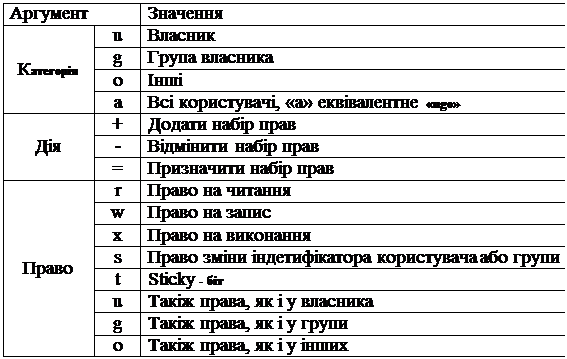
Sticky - біт, встановлений|установлений| для каталога, приводить|призводить| до того, що видаляти|знищувати| файли з|із| цього каталога можуть тільки|лише| власник файлу і власник каталога|. Зазвичай|звично| це використовується в каталогах, відкритих|відчиняти| для запису всім (наприклад, /tmp).
3 Підготовка до роботи
3.1 Ознайомитись з інструкцією
3.2 Опрацювати теоретичний матеріал за темою роботи
3.3 Усно дати відповіді на контрольні запитання вхідного контролю
3.4 Продумати методику виконання роботи
3.5 Підготувати бланк звіту
4 Питання вхідного контролю
4.1 Поясніть на які категорії поділяються користувачі по відношенню до файлу в ОС Linux.
4.2 Описати рядок прав в символьному уявленні. Наведіть приклад.
4.3 Перелічіть основні команди, за допомогою яких, виконується основні дії над правами до файлу.
5 Основне обладнання
5.1 Персональний комп'ютер
5.2 ОС Linux
Порядок виконання роботи
6.1 Запустити комп’ютер та дочекатись загрузки операційної системи
6.2 У вікні входу в систему ввести обліковий запис користувача та його пароль. У
нашому випадку Логін – student та пароль – student
6.3 Внизу на панелі управління вибрати пункт Програми - Стандартні - Термінал
6.4 Створити директорію з назвою своєї групи за шляхом /home/student
В ствоерній директорії створити 2 файли з назвами свого та сусідового прізвища
6.5 Відкрийте ще одне вікно терміналу й змініть користувача на root (команда su) та зробіть власником файлу адміністратора (root). Виведіть стрічку з символьним представленням прав доступу.
Надайте права читання й запису для користувача student на створені вами файли. Закрийте вікно терміналу з користувачем root й пропишіть у створені вами файли наступне:
ls -l /home/student /home/student/назва_створеної_вами_дерикторії
echo Роботу виконав(ла) прізвище _ім'я_ побатькові
Надайте одному файлу право на читання й виконання, а іншому лише права на читання для всіх користувачів.
1. Відмініть права читання й запису на створений вами каталог для інших користувачів й ведіть команду:
$./home/student/ назва_створеної_вами_дерикторії/назва_створеного_вами_файлу
7 Питання вихідного контролю
7.1 Опишіть отриманий вами результат.
7.2 Зробіть співставлення позначень прав в абсолютному представлені з позначенням прав у символічному.
7.3 Який формат команд chmod, chgrp, chown?
8 Оформлення звіту
8.1 Мета роботи
8.2 Теоретичні відомості
8.3 Інструмент, обладнання і прилади
8.4 Завдання
8.5 Звіт по роботі
Література
1. Петерсен Р. П29 Энциклопедия Linux. Перевод с англ. - Спб.: Питер, 202-1008с.
2. Сивер Э., Спейнауэр С„ Фиггинс С., Хекман Д. Linux. Справочник. - Пер. с англ. - СПб:
Символ-Плюс, 2001. - 912 с.
Дата добавления: 2015-10-29; просмотров: 67 | Нарушение авторских прав
| <== предыдущая страница | | | следующая страница ==> |
| Коптильни из нержавейки с гидрозатвором | | | Практическая работа №3 |